Когда ноутбук "тормозит", а программы "виснут", сразу возникает вопрос: "Как увеличить объем оперативной памяти?" Ведь это один из самых действенных способов ускорить компьютер, особенно если чистка кулеров и замена HDD на SSD не помогла. В этой статье вы узнаете, как увеличить оперативную память на ноутбуке, как определить количество слотов под ОЗУ, как правильно подобрать оперативную память, и что делать, если после вставки модуля памяти в слот ноутбук все равно ее не видит.
Содержание
- Зачем увеличивать оперативную память на ноуте?
- Определяем количество слотов оперативной памяти в ноутбуке
- Как выбрать планки ОЗУ для ноутбука
- Как установить новую планку ОЗУ
- Почему ноут может не видеть установленные ОЗУ

Зачем увеличивать оперативную память на ноуте?
Причин несколько:
- Ноут стал сильно "тупить", программы открываются очень долго. Задача, на которую вы раньше тратили 10 минут, теперь занимает 30 просто потому, что все "тормозит". Часто проблема в перегреве ноутбука, вызванного засорением вентиляторов охлаждения. Но если их чистка не ускорила компьютер, как и установка более быстрого SSD-накопителя вместо жесткого диска HDD, проблема именно в недостатке "оперативки".
- Вы купили новую игру, но в ее системных требованиях указан минимальный объем ОЗУ 16 Гб, а у вас есть только 8 Гб.
- Вы усвоили новую профессию и стали пользоваться "тяжелыми" программами, требующими большего объема оперативной памяти.
- Вы решили сделать апгрейд ноутбука, чтобы использовать несколько программ одновременно. К примеру, проходить игру, одновременно вести трансляцию и фоново включить музыку, запустив при этом игровые тесты. Это огромная нагрузка на оперативную память и прежнего объема просто не хватит.
- Чтобы повысить скорость работы компьютера во время шутеров (где каждая миллисекунда на счету). При этом в обычных рабочих задачах компьютер не тормозит, но в шутерах лучше перестраховаться и добавить еще один модуль RAM. Хотя в этом случае многое также зависит от времени отклика мыши, клавиатуры, герцовки экрана ноутбука, модели видеокарты и процессора.
Однако, чтобы ответить на вопрос, как расширить память на ноутбуке, необходимо сначала убедиться, что под дополнительный модуль памяти есть соответствующий слот ("гнездо").

Определяем количество слотов оперативной памяти в ноутбуке
Как же узнать, можно ли увеличить оперативную память на ноутбуке? Если у вас стоит Windows 10, откройте диспетчер задач и зайдите в раздел "Производительность". Затем найдите пункт "Скорость" и выберите его. Здесь будет вся необходимая информация об ОЗУ:
- Общий объем.
- Доступный объем.
- Частота.
- Тип оперативной памяти.
- Количество доступных слотов и количество уже занятых
Как увеличить ОЗУ на ноутбуке, если все слоты под модули памяти уже заняты? Для ускорения работы ноута вам поможет установка SSD-накопителя вместо HDD, тогда скорость обработки информации увеличится в 5-30 раз!
Если же вы хотели увеличить объем оперативной памяти в других целях, а свободных слотов уже нет, стоит заменить все плашки на большие по объему. Например, у вас стоит 2 модуля по 8 Гб, их можно заменить на 2 по 16 Гб. Но тут всплывает другой "подводный камень" – совместимость. Проверьте в технических характеристиках ноутбука, какой максимальный объем ОЗУ он поддерживает, и позволяют ли слоты заменить модули по 8 Гб на модули по 16 Гб. Если в инструкции изготовителя указано, что ноут поддерживает максимум 32 Гб ОЗУ, это не значит, что вам подойдет одна планка на 32 Гб и все в порядке. В этом случае память работать не будет. Объем указан на все слоты памяти суммарно. Поэтому если максимально допустимый объем 32 Гб, и у вас 2 слота, делим 32 на 2 и получаем 16 Гб – максимальный объем на один модуль памяти.
Иногда информация в диспетчере задач может быть неточной или у вас может стоять другая версия ОС. На этот случай предлагаем бесплатное приложение CPU-Z. Его можно скачать по ссылке с официального сайта архивом, и программа откроется без установки.
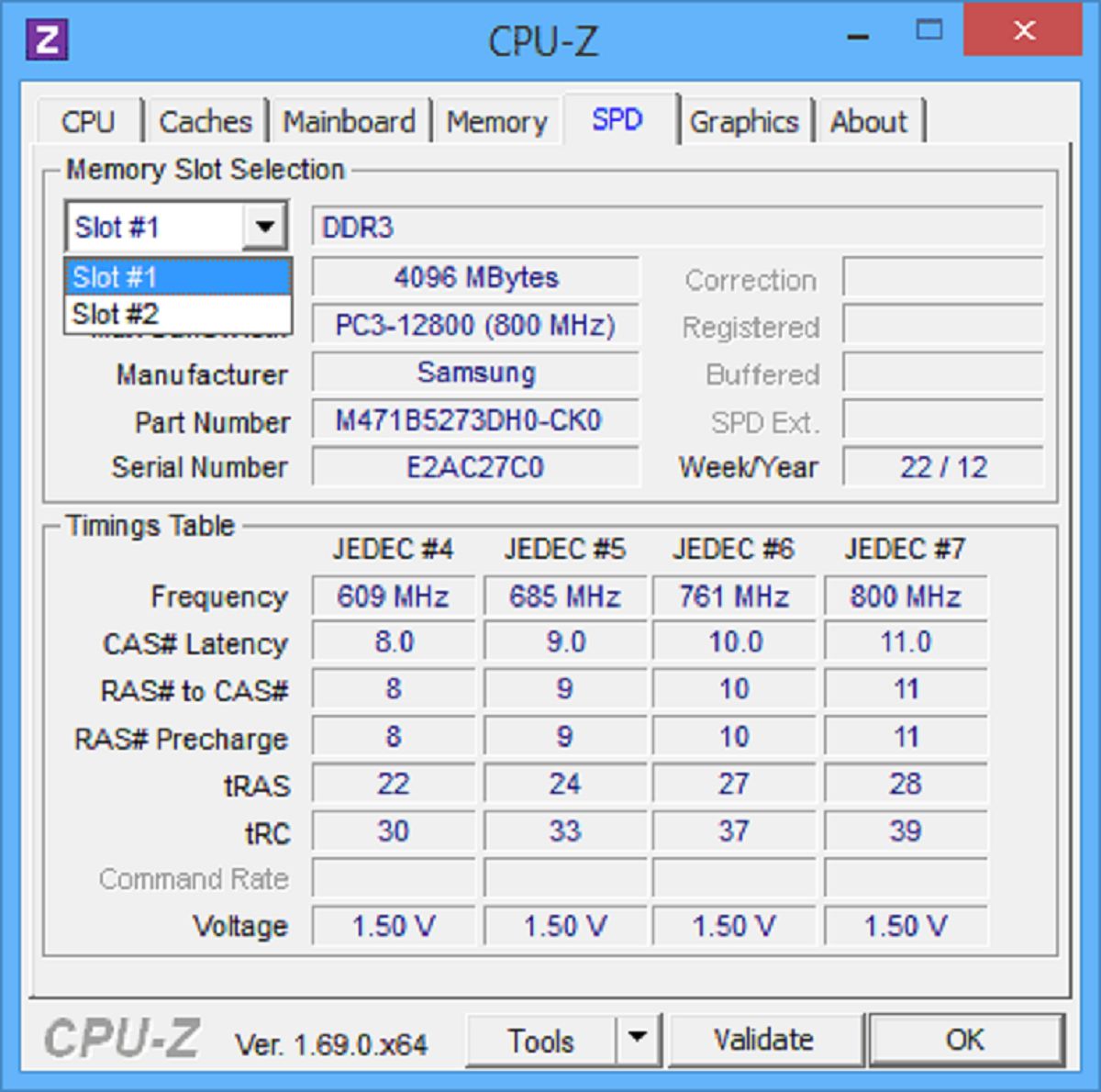
Как выбрать планки ОЗУ для ноутбука
Это же приложение CPU-Z подскажет, какие именно планки ОЗУ помогут увеличить объем оперативной памяти на ноутбуке. Во вкладке SPD указаны:
- Количество слотов.
- Тип памяти.
- Объем.
- Производитель.
Во вкладке Memory указана частота, тайминги, иногда – разрядность. А в разделе Mainboard отмечено, какая материнская плата установлена на вашей модели ноутбука. К сожалению, заменить душицу в ноуте более мощной технически невозможно. Поэтому придется подбирать ОЗУ исходя из совместимости с этой моделью материнской платы. Если этот тип "материнки" поддерживает только ОЗУ DDR4 или более ранние поколения оперативной памяти, нет смысла покупать модули DDR5. То же касается таймингов, частоты, разрядности и других характеристик ОЗУ.
Если вы не знаете требования к ОЗУ для вашей модели ноутбука, обращайтесь за консультацией в TELEMART.UA: (067) 400-08-80. Наши специалисты не только подскажут, какую модель и какого изготовителя лучше выбрать под конкретный ноут, но и помогут установить модуль. Эта услуга действует на постоянной основе и стоит всего 399 грн.. Как расширить оперативную память на ноутбуке с помощью наших специалистов? Приходите в любой из наших шоурумов, и мы на месте подберем вам соответствующую оперативную память, а затем установим ее. Все актуальные адреса шоурумов здесь.
Также специалисты TELEMART.UA извинятся вам БИОС материнской платы (цена – 399 грн), повысят производительность ноутбука благодаря комплексной чистке от пыли, вирусов и ненужных утилит (ціна – 1399 грн). Ждем вас каждый день (без выходных) с 10:00 до 20:00.
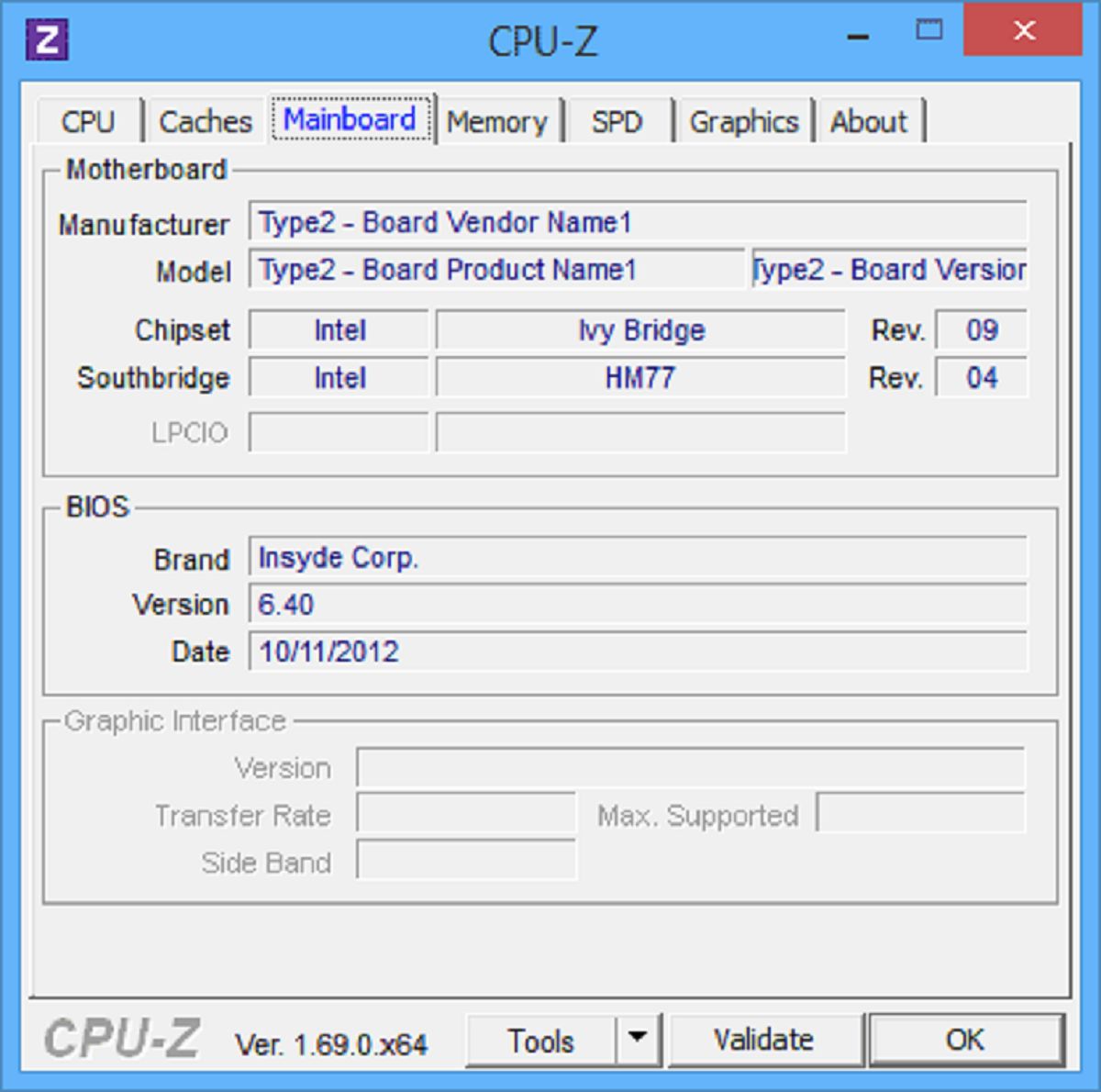
Как установить новую планку ОЗУ
Если вы решили повысить оперативную память на ноутбуке своими руками, следуйте этой пошаговой инструкции:
- Выключите ноутбук из розетки.
- Снимите специальную крышку, предусмотренную производителем для быстрого доступа к модулям ОЗУ. Если на модели не предусмотрена такая крышка, снимите аккумулятор. Теперь вы добрались до аппаратной части ноута. Открутите болтики с помощью отвертки и снимите защитную крышку.
- При необходимости, достаньте старые модули памяти, аккуратно отогнув фиксаторы.
- Вставьте новые плашки в слоты так, чтобы пазы сошлись. Когда планка зафиксировалась, вы услышите щелчок. Если его нет, значит, модуль памяти не зафиксирован. Вдавите его глубже в слот.
- Вставьте аккумулятор обратно и закройте крышку.
- Включите ноутбук.
Важно соблюдать двухканальный режим работы ОЗУ. Если в ноутбуке 4 слота, вставляйте планки памяти через один слот. Например, в 1-й и 3-й или во 2-й и 4-й. Дело в том, что только так достигается двухканальный режим работы. При нем скорость работы ноутбука ускоряется не в 2 раза по сравнению с использованием только одного модуля памяти, а примерно на 210–230%. Эти дополнительные 10–30% достигаются за счет двухканального режима работы.
Как увеличить оперативную память на ноутбуке и при этом использовать максимум ее ресурса? Для этого убедитесь, что модули памяти идентичны друг другу. Если вы поставите одну планку с максимальной частотой 3200 МГц, а вторую – с 3600 МГц, в двухканальном режиме обе планки все равно будут работать на частоте не более 3200 МГц. Так что проверьте, чтобы оба модуля совпадали по всем техническим характеристикам. Для этого продавцы упростили задачу пользователям и часто продают ОЗУ по 2 или даже 4 одинаковых модуля в одной упаковке.
Когда вы установили новую оперативку и включили компьютер, проверьте, видит ли ее ноутбук. Для этого запустите то же самое приложение CPU-Z. Здесь вы увидите подробные данные о новой оперативке.

Почему ноут может не видеть установленные ОЗУ
Иногда CPU-Z ничего не показывает, потому что лэптоп просто "не видит" новую память. Так происходит по ряду причин:
- Несоответствие битам.
- Ограничение вашей версии Windows.
- Ограничение материнской платы.
- Модули памяти установлены неправильно (чаще всего – не зафиксировано).
- Частота памяти не соответствует возможностям процессора или материнки.
Несоответствие битам связано с разрядностью. К примеру, некоторые ноутбуки видят максимум 32 Гб оперативной памяти.
Иногда ограничения касаются Windows. К примеру, ОС "воспринимает" максимум 8 Гб оперативной памяти. То же касается материнской платы – она может поддерживать определенный оперативный показатель, но не выше. Обязательно узнайте, какие ограничения стоят в вашей версии Windows и на вашей модели материнской платы. Вся эта информация находится на сайте производителя. Также помните, что чем более современная душица и версия ОС, тем больший объем памяти они поддерживают, и тем меньше ограничений.
Некоторые геймеры любят разгонять оперативную память во время игры. Чтобы этот процесс стал возможным, обязательно уточните, поддерживает ли чипсет материнской платы разгон ОЗУ. Подробнее об этом читайте в данной статье.
Теперь вы знаете, как можно увеличить память на ноутбуке. А что такое распаянная оперативная память? Как разогнать ОЗУ по частоте и таймингам? Ответы на эти и многие другие вопросы вы получите у наших специалистов! Ждем вас в шоурумах TELEMART.UA по этим адресам.


.png)


